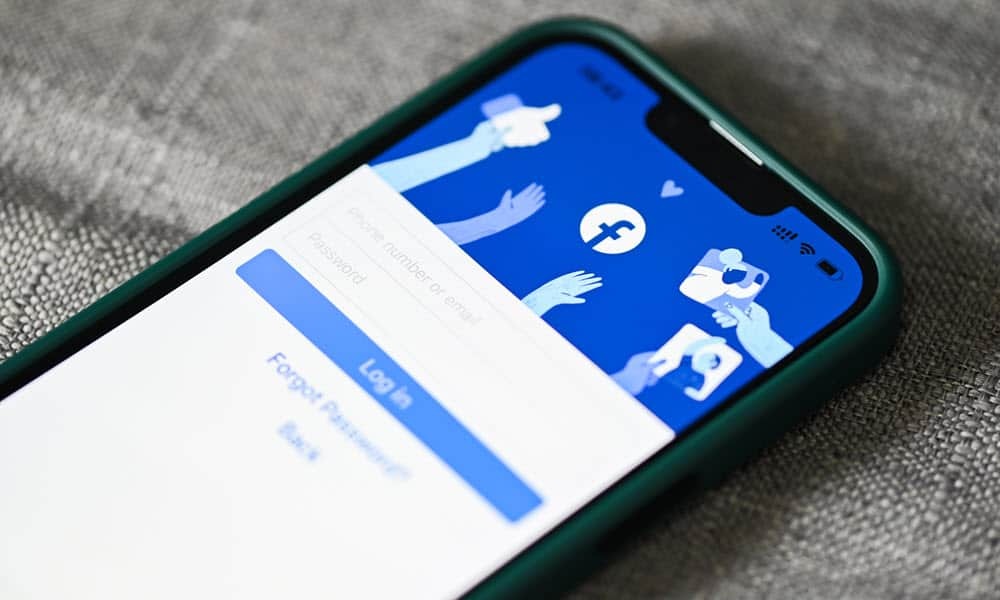Последнее обновление:
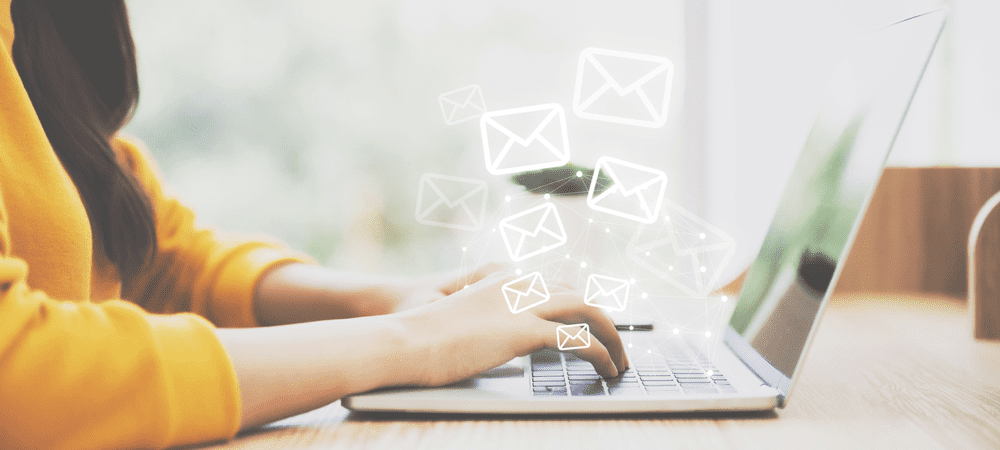
Вы удалили электронное письмо в Gmail и хотите восстановить его? Это руководство покажет вам, что делать дальше.
Что произойдет, если вы получите письмо за письмом в свой почтовый ящик Gmail? Абсолютно ничего — пока вы не достигнете предела хранилища.
Если вас это беспокоит, возможно, вы уже удаление почты Gmail. Однако, если вы не хотели удалять электронное письмо, вам нужно попытаться восстановить его.
Вы можете узнать, как восстановить удаленные электронные письма в Gmail, следуя нашим инструкциям ниже.
Как восстановить удаленные электронные письма в Gmail на ПК и Mac
Если вы удалили электронное письмо из папки «Входящие» Gmail, вы можете быстро восстановить его из папка для мусора. В некоторых регионах (например, в Великобритании) вы увидите это в списке как папка bin.
Это работает так же, как и любая корзина для мусора — сохраняя ваши электронные письма до того, как они исчезнут навсегда. Пока файлы остаются в корзине, вы можете их восстановить. Возможно, вам будет безопаснее делать это в веб-браузере, где вы можете гарантировать, что Gmail синхронизируется и перечислит все удаленные электронные письма в вашей учетной записи.
Чтобы восстановить удаленные электронные письма в Gmail на вашем ПК или Mac:
- Откройте веб-сайт Gmail и войдите в систему.
- В меню слева нажмите кнопку Мусор (или Бин) папка.
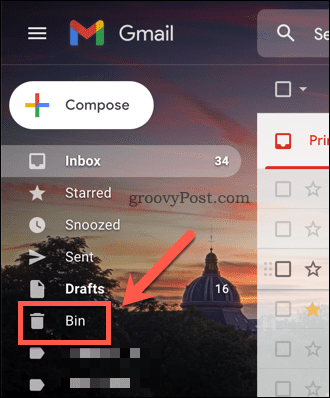
- Если вы не видите Мусор папку, прокрутите и нажмите Более слева — он должен быть виден под ним.
- в Мусор папку, выберите любые электронные письма, которые вы хотите получить из Gmail, используя флажок рядом с темой письма.
- Чтобы выбрать все электронные письма в корзине, выберите значок значок флажка в верхнем меню.
- Чтобы восстановить выбранные вами электронные письма, нажмите кнопку Перейти к икона.
- Выберите подходящую папку для перемещения электронных писем из раскрывающегося меню (например, Входящие).
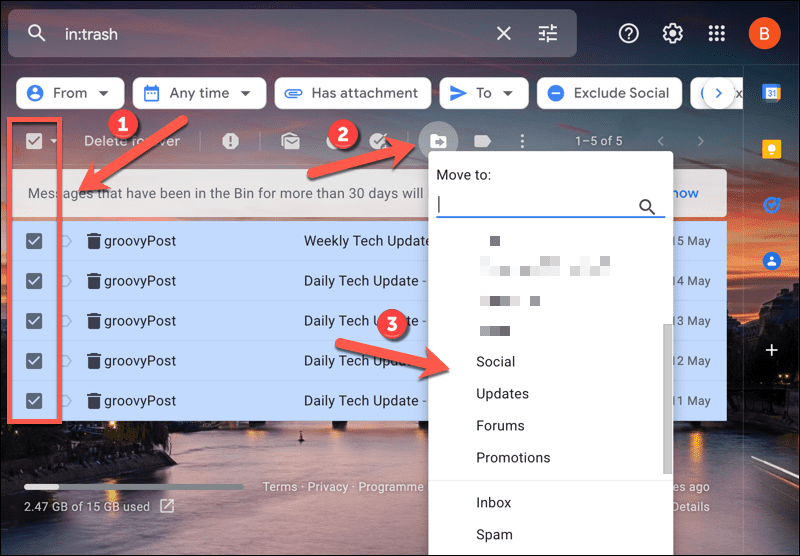
- Письма будут перемещены немедленно — нажмите Отменить в нижнем левом всплывающем окне, если вы передумаете.
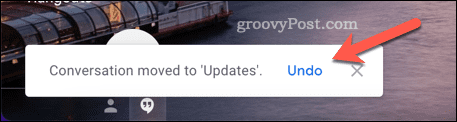
Как восстановить удаленные электронные письма в Gmail на iPhone, iPad и Android
Вы также можете восстановить удаленные электронные письма в приложении Gmail на Android, iPhone и iPad. Однако мы рекомендуем делать это только для небольшого количества электронных писем, поскольку вы можете выбирать электронные письма только одно за другим в приложении Gmail. Если вы хотите восстановить сотни, вам будет проще сделать это через веб-сайт Gmail, выполнив описанные выше шаги.
Эти шаги были написаны для устройства Android, но они должны работать и для пользователей iPhone и iPad.
Чтобы восстановить удаленные электронные письма Gmail на мобильном устройстве:
- Откройте приложение Gmail на своем устройстве.
- Выберите свою учетную запись электронной почты, коснувшись значка значок профиля в строке поиска и выберите папку «Входящие» во всплывающем меню.
- Затем коснитесь значок меню в левом верхнем углу.
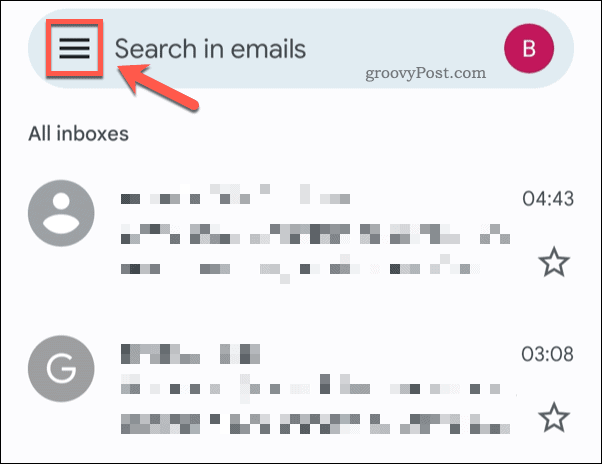
- В списке коснитесь Мусор (или Бин).
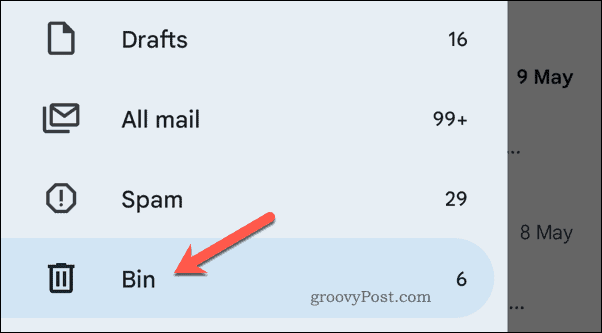
- Чтобы получить электронное письмо, нажмите и удерживайте электронное письмо в списке, пока оно не будет выбрано.
- Выберите любые дополнительные электронные письма, которые вы хотите получить, одно за другим.
- Нажмите значок с тремя точками (в правом верхнем углу).
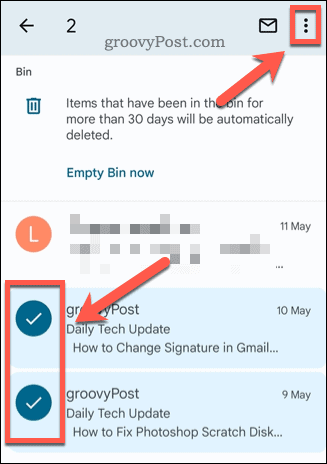
- В меню коснитесь Перейти к.
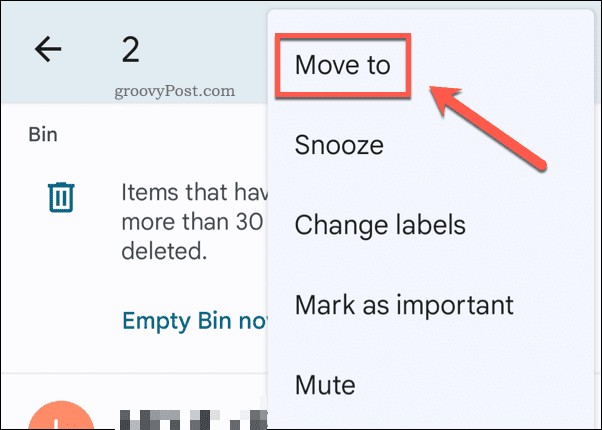
- в Перейти к меню, выберите новое место для ваших удаленных писем, чтобы восстановить их (например, Начальный).
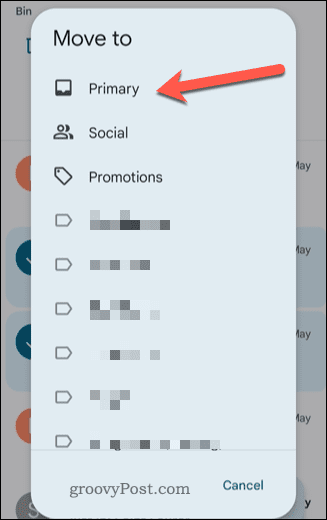
Как только вы переместите электронные письма, они будут удалены из папки «Корзина» и восстановлены в папке «Входящие» Gmail.
Если у вас возникли проблемы с восстановлением удаленных писем в приложении Gmail, это может быть связано с вашими настройками синхронизации. Вы должны войти на веб-сайт Gmail на ПК, Mac или другом поддерживаемом устройстве, чтобы получить их, выполнив вместо этого шаги, описанные выше.
Как восстановить удаленные электронные письма в Gmail, если ваш аккаунт взломан
У вас есть 30 дней, чтобы восстановить потерянные электронные письма из папки «Корзина», прежде чем они будут удалены. Однако, если ваша учетная запись была взломана, вы можете связаться со службой поддержки Gmail, чтобы попытаться восстановить их по истечении 30-дневного периода (или если электронные письма были удалены без возможности восстановления).
Чтобы восстановить навсегда удаленные электронные письма, если ваша учетная запись Gmail была взломана:
- Открыть Инструмент восстановления сообщений Gmail интернет сайт.
- Проверьте правильность адреса электронной почты, если нет, выйдите из системы и войдите снова.
- Кран Продолжать.
- Следуйте дополнительным инструкциям на экране, чтобы отправить форму.
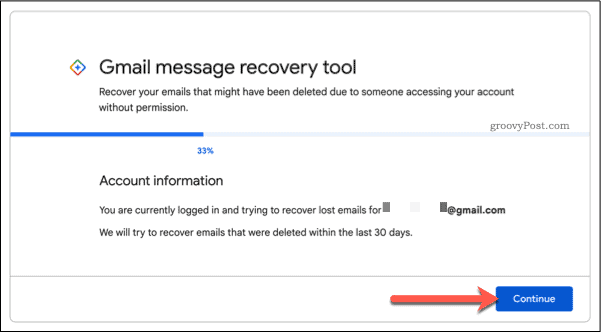
Нет никаких гарантий, но если вас взломали, вы сможете использовать эту функцию для восстановления потерянных электронных писем после истечения начального 30-дневного периода.
Использование Gmail
Используя описанные выше шаги, вы сможете восстановить удаленные электронные письма в Gmail. Если вы переместили их в корзину в течение 30 дней, вы сможете восстановить их, переместив обратно в другую папку.
Вы новичок в Gmail? Возможно, вы захотите начать упорядочивать свой почтовый ящик, используя Ярлыки Gmail. Если вы хотите пойти дальше, вы можете рассмотреть с помощью стороннего приложения Gmail чтобы получить доступ к другим функциям.
Как найти ключ продукта Windows 11
Если вам нужно перенести ключ продукта Windows 11 или просто выполнить чистую установку ОС,...
Как очистить кэш Google Chrome, файлы cookie и историю просмотров
Chrome отлично сохраняет вашу историю посещенных страниц, кеш и файлы cookie, чтобы оптимизировать работу вашего браузера в Интернете. Ее, как...
Сопоставление цен в магазине: как получить онлайн-цены при совершении покупок в магазине
Покупка в магазине не означает, что вы должны платить более высокие цены. Благодаря гарантиям соответствия цен вы можете получать онлайн-скидки при совершении покупок в...
Как подарить подписку Disney Plus с помощью цифровой подарочной карты
Если вам нравится Disney Plus и вы хотите поделиться им с другими, вот как купить подарочную подписку Disney+ для...